Hola: El móvil se ha bloqueado actualizando, no lo puedo reiniciar tampoco
No puedo encender, reiniar,... el móvil se ha quedado enganchado en el proceso de actualización ¿Qué puedo hacer?
No puedo encender, reiniar,... el móvil se ha quedado enganchado en el proceso de actualización ¿Qué puedo hacer?
Hola Chispun_75
En primer lugar, si tu iPhone lleva un par de minutos en el logo de la manzana sin avanzar, deberías intentar forzar el reinicio del dispositivo.
Si reinicias el dispositivo y el problema continúa, te aconsejamos recurrir a iTunes para Restaurar el iPhone, iPad o iPod a los ajustes de fábrica
Si iTunes no reconoce tu iPhone, Pon tu dispositivo en modo de recuperación y configúralo de nuevo.
Con las anteriores recomendaciones estoy seguro que lograras solucionar.
En caso que no logres iniciarlo, puedes Contactar con el soporte técnico de Apple
Cuéntanos como te va, Saludos!!
Hola Chispun_75
En primer lugar, si tu iPhone lleva un par de minutos en el logo de la manzana sin avanzar, deberías intentar forzar el reinicio del dispositivo.
Si reinicias el dispositivo y el problema continúa, te aconsejamos recurrir a iTunes para Restaurar el iPhone, iPad o iPod a los ajustes de fábrica
Si iTunes no reconoce tu iPhone, Pon tu dispositivo en modo de recuperación y configúralo de nuevo.
Con las anteriores recomendaciones estoy seguro que lograras solucionar.
En caso que no logres iniciarlo, puedes Contactar con el soporte técnico de Apple
Cuéntanos como te va, Saludos!!
Hola , Chispun_75
Pon tu dispositivo en modo de recuperación y configúralo de nuevo
1- Asegúrate de que el Mac está actualizado. Si usas iTunes, asegúrate de que tienes la última versión.
2- En un Mac con macOS Catalina, abre el Finder. En un Mac con macOS Mojave o una versión anterior, o en un PC, abre iTunes. Si iTunes está abierto, ciérralo y, a continuación, vuelve a abrirlo. Descubre qué macOS está usando tu Mac.
3- Mantén el dispositivo conectado y espera hasta que aparezca la pantalla del modo de recuperación:

4- Localiza tu dispositivo en el ordenador. Cuando veas la opción de Restaurar o Actualizar, selecciona Actualizar. El ordenador intentará reinstalar el software sin borrar tus datos. Espera a que se descargue el software para el dispositivo. Si la descarga tarda más de 15 minutos y el dispositivo sale de la pantalla del modo de recuperación, espera a que termine la descarga y repite el paso 3.
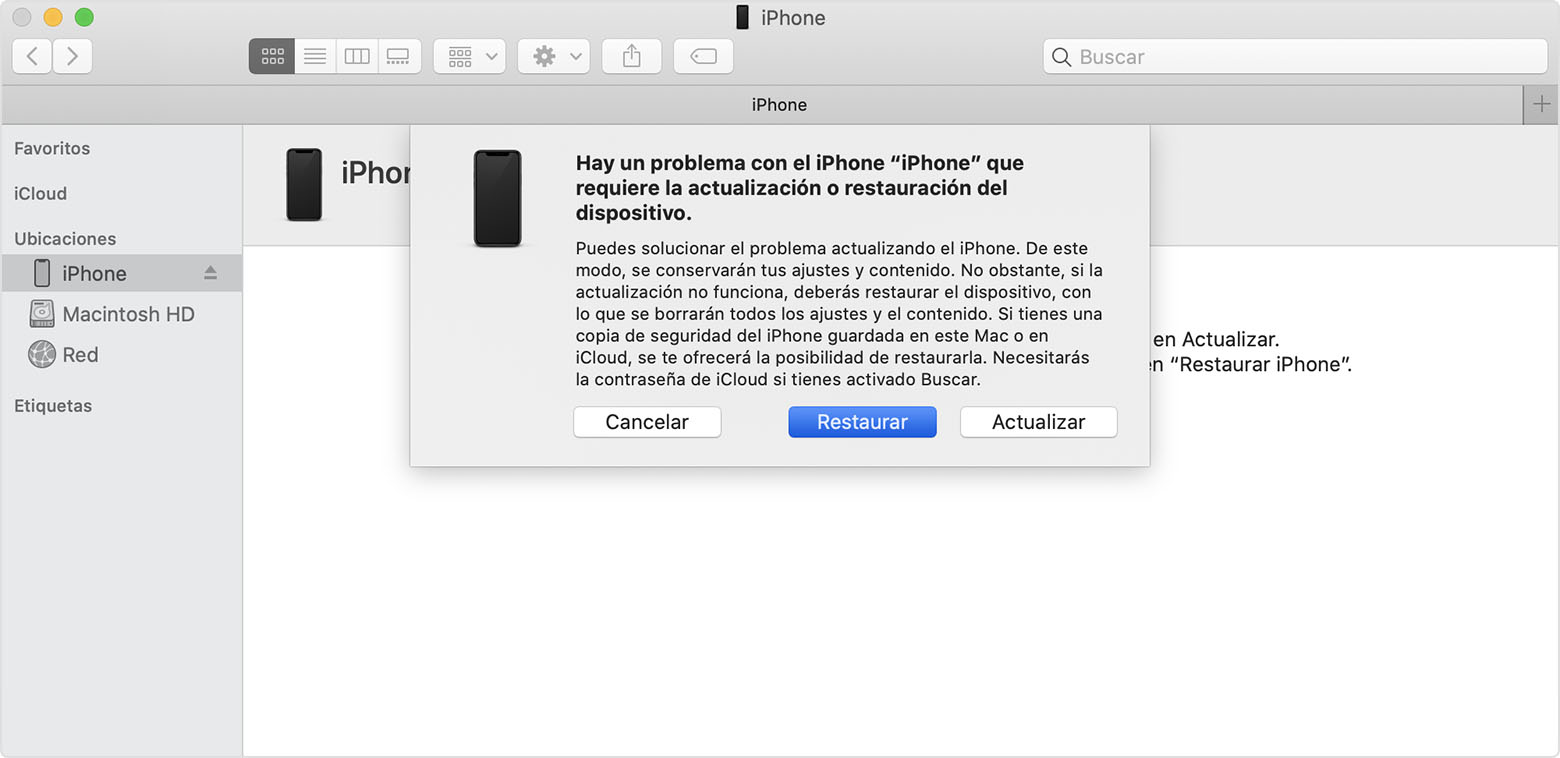
5- Cuando la actualización o restauración se haya completado, configura tu dispositivo.
Más ayuda
Espero Haberte Ayudado. Saludos
Hola: El móvil se ha bloqueado actualizando, no lo puedo reiniciar tampoco